Ti piacerebbe imparare come monitorare il prezzo dei Bitcoin usando Zabbix? In questo tutorial, ti mostreremo tutti i passaggi necessari per monitorare il prezzo Bitcoin utilizzando Zabbix.
• Versione Zabbix: 4.2.6
Zabbix verrà utilizzato per monitorare l'output JSON dell'API dal sito Web Coingecko.
Elenco hardware:
La seguente sezione presenta l'elenco delle apparecchiature utilizzate per creare questo tutorial di Zabbix.
Tutti i componenti hardware elencati sopra sono disponibili sul sito Web di Amazon.
Zabbix Playlist:
In questa pagina, offriamo un rapido accesso a un elenco di video relativi all'installazione di Zabbix.
Non dimenticare di iscriverti al nostro canale YouTube chiamato FKIT.
Tutorial correlato di Zabbix:
In questa pagina, offriamo un rapido accesso a un elenco di tutorial relativi all'installazione di Zabbix.
Tutorial - Zabbix Monitor Bitcoin Price
Apri il tuo browser e inserisci l'indirizzo IP del tuo server web più / zabbix.
Nel nostro esempio, nel browser è stato inserito il seguente URL:
• http://35.162.85.57/zabbix
Nella schermata di accesso, utilizzare il nome utente e la password predefiniti.
• Nome utente predefinito: amministratore
• Password predefinita: zabbix

Dopo un accesso riuscito, verrai inviato alla Dashboard di Zabbix.

Nella schermata del dashboard, accedi al menu Configurazione e seleziona l'opzione Host.

Individua e fai clic sul nome host del tuo server Zabbix.
Nel nostro esempio, abbiamo selezionato il nome host: server Zabbix.
Nella schermata Proprietà host, accedi alla scheda Applicazioni.
Nella parte in alto a destra dello schermo, fai clic sul pulsante Crea applicazione.
Nella schermata Applicazioni host, creare una nuova applicazione denominata COINGECKO.

Dopo aver terminato la creazione dell'applicazione, accedere alla scheda Elementi.
Nella parte in alto a destra dello schermo, fai clic sul pulsante Crea elemento.
Nella schermata di creazione dell'articolo, è necessario configurare i seguenti elementi:
• Nome: ZABBIX MONITOR BITCOIN
• Tipo: HTTP AGENT
• Chiave: zabbix.monitor.bitcoin
URL: https://api.coingecko.com/api/v3/simple/price?ids=bitcoin&vs_currencies=usd
Ora, è necessario fare clic sul pulsante Analizza.
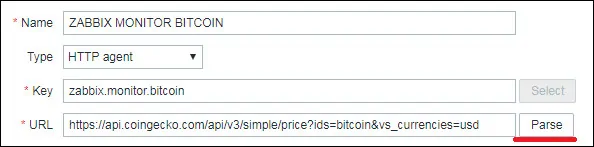
Dopo aver fatto clic sul pulsante Analizza, Zabbix pulirà l'URL e creerà le variabili richieste.

Nella schermata di creazione dell'articolo, è ancora necessario configurare i seguenti elementi:
• Tipo di richiesta: GET
• Timeout: 3 secondi
• Richiedi il tipo di corpo: dati non elaborati
• Codici di stato richiesti: 200
• Segui reindirizzamenti: Sì
• Modalità di recupero: Corpo
• Converti in JSON: SÌ
• Tipo di informazioni: TESTO
• Intervallo di aggiornamento: 60s
• Applicazioni: selezionare COINGECKO
• Abilitato: Sì
Ecco la nostra configurazione:
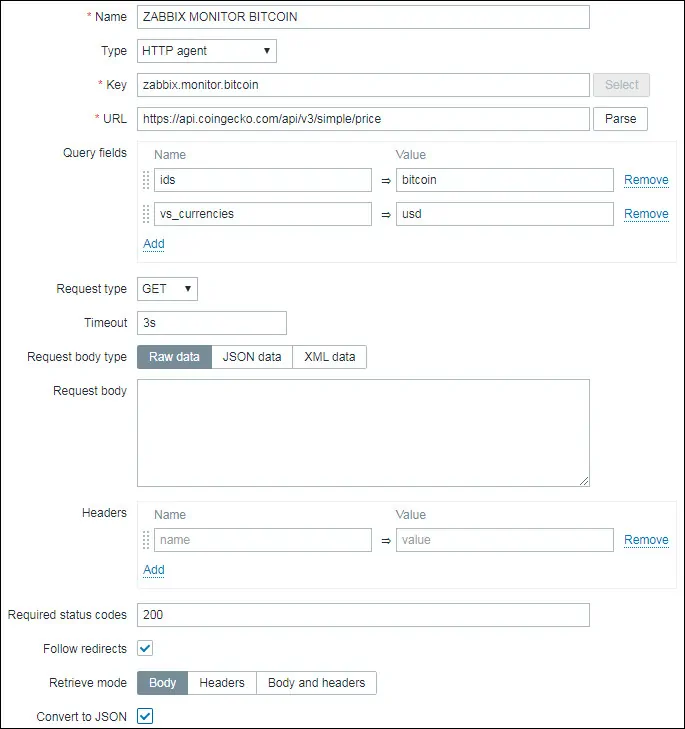
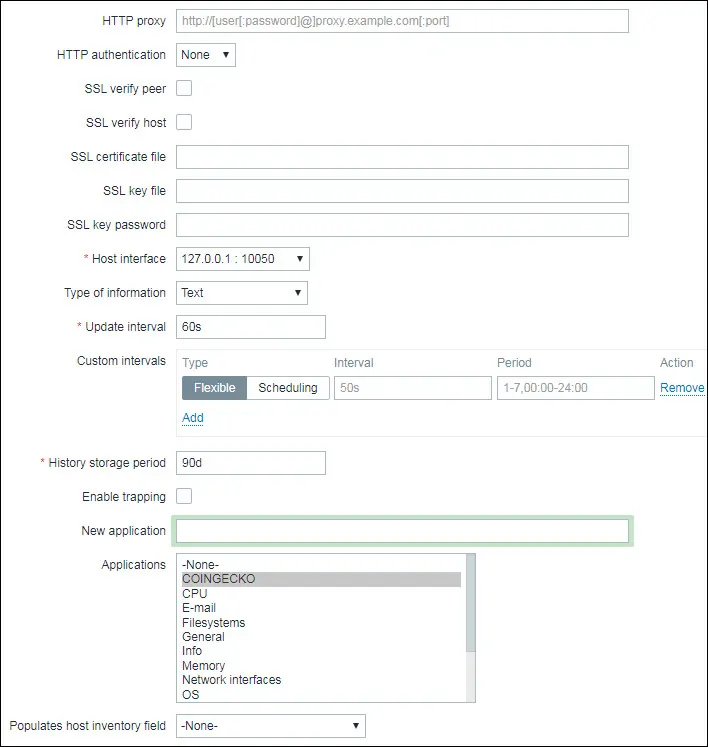
Fare clic sul pulsante Aggiungi per completare la creazione dell'articolo e attendere 5 minuti.
Per testare la tua configurazione, accedi al menu Monitoraggio e fai clic sull'opzione Dati più recenti.

Utilizzare la configurazione del filtro per selezionare il nome host desiderato.
Nel nostro esempio, abbiamo selezionato il nome host: server Zabbix e l'applicazione COINGECKO.
Fai clic sul pulsante Applica.

Dovresti vedere un risultato simile al mio.

Congratulazioni! Hai terminato la configurazione del primo elemento.
Tutorial - Monitor Zabbix Bitcoin Prezzo in USD
Ora, dobbiamo accedere alla scheda Articolo del server Zabbix e creare un nuovo oggetto.
Nella parte in alto a destra dello schermo, fai clic sul pulsante Crea elemento.
Nella schermata di creazione dell'articolo, è necessario configurare i seguenti elementi:
• Nome: prezzo Bitcoin
• Tipo: elemento dipendente
• Chiave: zabbix.monitor.bitcoin.price
• Elemento principale: ZABBIX MONITOR BITCOIN
• Tipo di informazioni: float numerico
• Applicazione: COINGECKO
Ecco la nostra configurazione:
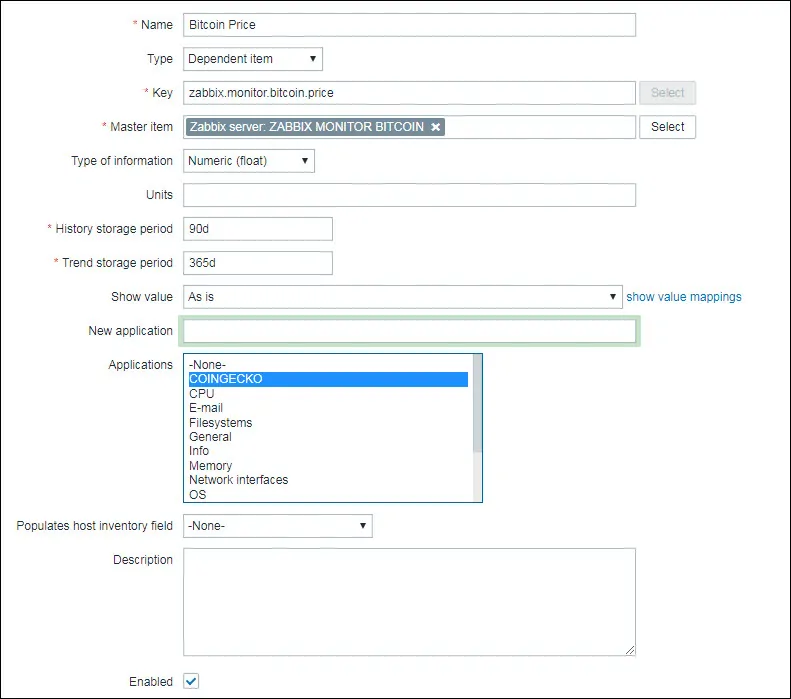
Ora, è necessario accedere alla scheda Preelaborazione e fare clic sull'opzione Aggiungi.
• Nome: JSONPath
• Parametro: $ .body.bitcoin.usd
Fare clic sull'opzione Aggiungi e quindi sul pulsante Aggiungi.
Ecco la nostra configurazione.
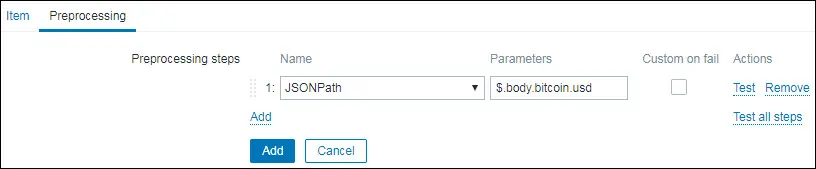
Aspetta 5 minuti.
Per testare la tua configurazione, accedi al menu Monitoraggio e fai clic sull'opzione Dati più recenti.

Utilizzare la configurazione del filtro per selezionare il nome host desiderato.
Nel nostro esempio, abbiamo selezionato il nome host: server Zabbix e l'applicazione COINGECKO.
Fai clic sul pulsante Applica.

L'articolo chiamato prezzo Bitcoin mostrerà il prezzo Bitcoin.
Dovresti vedere un risultato simile al mio.

Qui puoi vedere il prezzo del Bitcoin spostarsi su un grafico Zabbix.
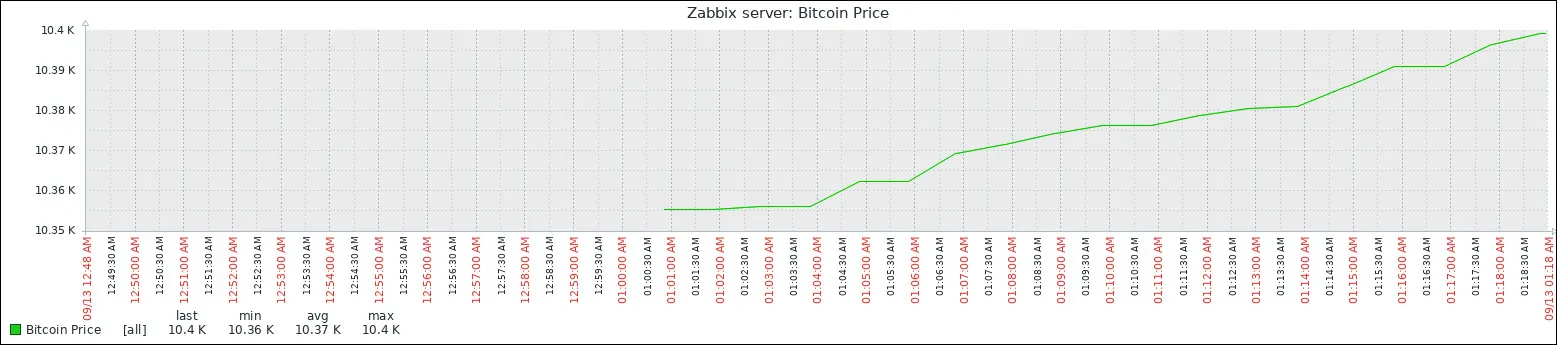
Congratulazioni! Ora puoi monitorare il prezzo dei Bitcoin usando Zabbix.

Leave A Comment
You must be logged in to post a comment.